Ponieważ w Niemczech nie można już anonimowo kupować nowych kart SIM, jeszcze bardziej niepokojące jest to, że duże korporacje, takie jak Google, żądają numeru telefonu komórkowego lub numeru telefonu, aby móc założyć tam konto. Co więc możesz zrobić, jeśli nie chcesz udostępniać Google swojego numeru telefonu komórkowego (a w zasadzie danych osobowych)?
Utwórz konto Google bez numeru telefonu
Możesz utworzyć konto Google za pośrednictwem oficjalnej witryny Google, używając tylko swojego numeru telefonu.
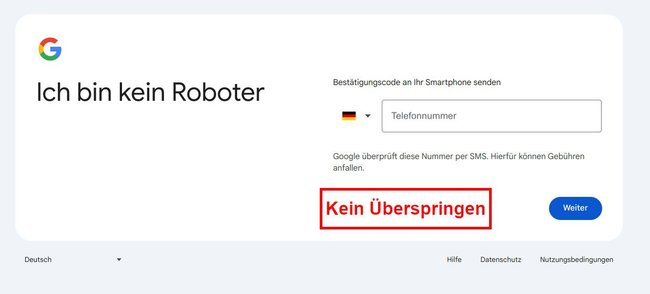 Nie można już pominąć podawania numeru telefonu podczas tworzenia konta Google. (© GIGA)
Nie można już pominąć podawania numeru telefonu podczas tworzenia konta Google. (© GIGA)
Jeśli jednak jesteś już zalogowany na koncie Google na smartfonie lub tablecie, nadal działa bez numeru telefonu z tą sztuczką:
Otwiera Aplikacja Gmail na urządzeniu mobilnym dotknij w lewym górnym rogu aplikacji Ikona menu (☰) i wybiera „Ustawienia„. Teraz dotknij „Dodaj konto„.Wybiera”Google„.Dotknij napisu „na dole”Utwórz konto„.Wybiera”Na mój prywatny użytek„.Teraz wprowadź dowolne dane dotyczące imienia, nazwiska, daty urodzenia i żądanego adresu Gmail. Na koniec wpisz „Dodaj numer dla bezpieczeństwa konta„na napisie”Pominąć„ i postępuj zgodnie z instrukcjami dalszej konfiguracji. Następnie utworzysz nowe konto Google bez podawania numeru telefonu.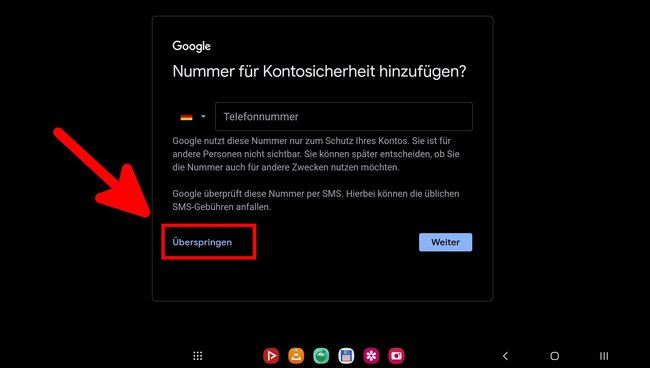
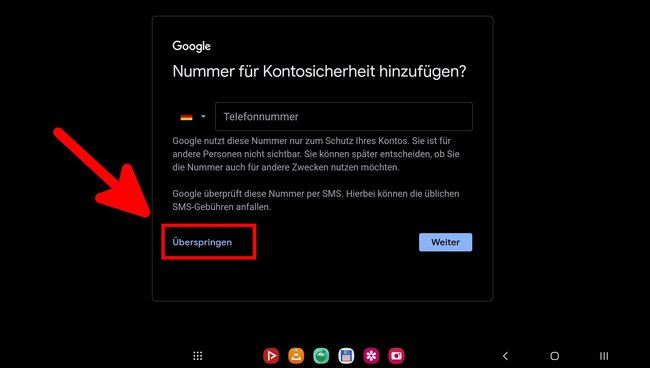 Tworząc konto poprzez Gmail możesz pominąć wpisywanie numeru telefonu. (© GIGA)
Tworząc konto poprzez Gmail możesz pominąć wpisywanie numeru telefonu. (© GIGA)
Po konfiguracji nowe konto Google zostanie zapisane na Twoim urządzeniu mobilnym. Jesteś więc zalogowany na dwóch kontach Google. Jeśli tego nie chcesz, usuń nowe konto w następujący sposób:
Otwiera Ustawienia.W przypadku urządzeń Samsung dotknij „Konta i kopia zapasowa„. W przeciwnym razie pozycja menu to także „Hasła i konta” lub podobna. Wybierz tutaj nowo utworzone konto Google i dotknij „.Usuń konto„.Potwierdzone przez”Usuń konto„.
Pamiętaj, że nie spowoduje to usunięcia nowo utworzonego konta Google. Zostanie on usunięty jedynie z Twojego urządzenia mobilnego. Nadal możesz go używać do logowania się do innych urządzeń mobilnych lub usług internetowych.
Dlaczego ta metoda działa?
Ponieważ tą metodą zakłada się nowe konto Google z już istniejącego konta Google, informacja ta może wystarczyć firmie do wyeliminowania konieczności podawania dodatkowego numeru telefonu.
Chociaż możesz także pracować z wirtualnymi numerami telefonów, możesz szybko się wykluczyć, jeśli nie możesz już uzyskać dostępu do numeru. Alternatywnie możesz spróbować kupić anonimową kartę SIM. Jeśli następnie podasz ten numer, nie będą mogli dowiedzieć się niczego o Twoich danych osobowych:
Zweryfikuj konto Google bez numeru telefonu
Jeśli chcesz zalogować się na swoje konto Google na innych lub nowych urządzeniach mobilnych, Google będzie chciał potwierdzić Twoją tożsamość. Domyślnie odbywa się to za pośrednictwem numeru telefonu. Jednak nie każdy chce beztrosko podawać swój numer telefonu. Zwłaszcza, gdy karty SIM są teraz powiązane z daną osobą za pomocą dowodu osobistego.
Jeśli jesteś już zalogowany na swoim koncie Google na innym urządzeniu, możesz potwierdzić swoją tożsamość bez numeru telefonu w następujący sposób:
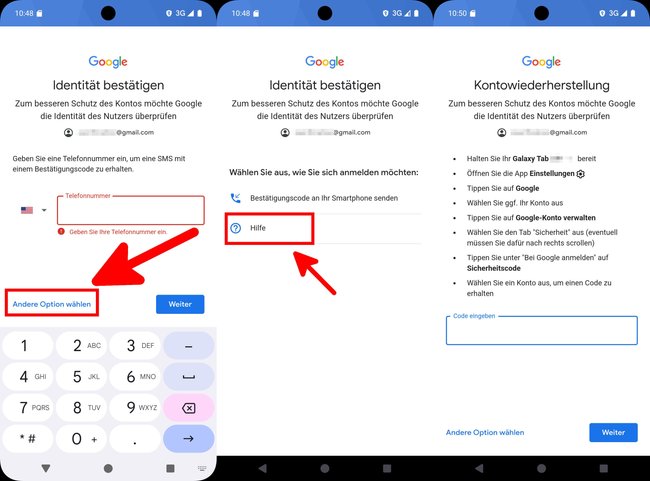
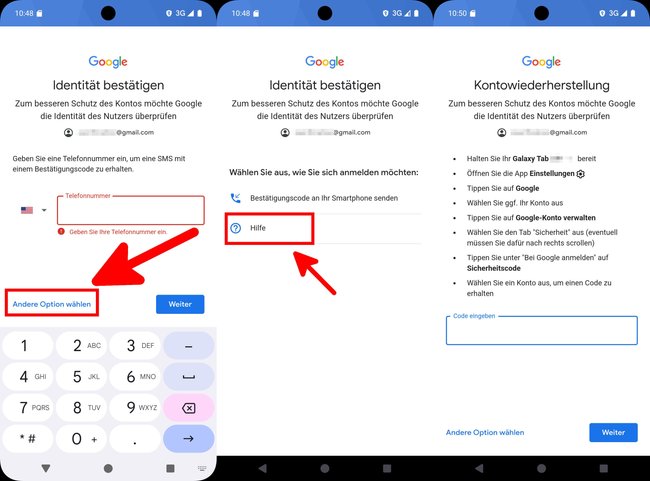 W ten sposób możesz zweryfikować swoje konto Google bez konieczności podawania numeru telefonu. (© GIGA) Po wprowadzeniu numeru telefonu dotknij „Wybierz inną opcję„.Teraz wybierz opcję”Pomoc„Możesz teraz zobaczyć”Rejestracja nie jest możliwa„. Następnie dotknij „Powtarzać„.Teraz wpisz pod nagłówkiem „Odzyskiwanie konta„ Wpisz swój adres Gmail, za pomocą którego pierwotnie chciałeś zalogować się na urządzeniu i potwierdź przyciskiem „Dalej„.Daj swoje ostatnie hasło dla swojego konta Google, które pamiętasz i potwierdzasz za pomocą „Dalej„. Teraz zobaczysz instrukcje wskazujące drugie urządzenie mobilne, gdzie powinieneś to zrobić, więc weź drugie urządzenie mobilne i otwórz „.Ustawienia„ > „Google“ i wybierz swoje konto Google, za pomocą którego chcesz się zalogować na drugim urządzeniu. Stuknij w „Zarządzaj kontem Google„ i wybierz zakładkę „Bezpieczeństwo„.Wpisz pod”Zaloguj się w Google” NA “Kod zabezpieczający„Teraz zobaczysz dwa kody. Wpisz powyższy kod w linii na drugim urządzeniu i potwierdź przyciskiem „Dalej„Następnie postępuj zgodnie z instrukcjami wyświetlanymi na ekranie, aby zalogować się na drugim urządzeniu za pomocą swojego konta Google.
W ten sposób możesz zweryfikować swoje konto Google bez konieczności podawania numeru telefonu. (© GIGA) Po wprowadzeniu numeru telefonu dotknij „Wybierz inną opcję„.Teraz wybierz opcję”Pomoc„Możesz teraz zobaczyć”Rejestracja nie jest możliwa„. Następnie dotknij „Powtarzać„.Teraz wpisz pod nagłówkiem „Odzyskiwanie konta„ Wpisz swój adres Gmail, za pomocą którego pierwotnie chciałeś zalogować się na urządzeniu i potwierdź przyciskiem „Dalej„.Daj swoje ostatnie hasło dla swojego konta Google, które pamiętasz i potwierdzasz za pomocą „Dalej„. Teraz zobaczysz instrukcje wskazujące drugie urządzenie mobilne, gdzie powinieneś to zrobić, więc weź drugie urządzenie mobilne i otwórz „.Ustawienia„ > „Google“ i wybierz swoje konto Google, za pomocą którego chcesz się zalogować na drugim urządzeniu. Stuknij w „Zarządzaj kontem Google„ i wybierz zakładkę „Bezpieczeństwo„.Wpisz pod”Zaloguj się w Google” NA “Kod zabezpieczający„Teraz zobaczysz dwa kody. Wpisz powyższy kod w linii na drugim urządzeniu i potwierdź przyciskiem „Dalej„Następnie postępuj zgodnie z instrukcjami wyświetlanymi na ekranie, aby zalogować się na drugim urządzeniu za pomocą swojego konta Google.
Zagmatwane i nieprzyjazne dla użytkownika
Wspomniana powyżej opcja „Pomoc” powinna właściwie nazywać się „Potwierdź przez inne urządzenie Google”. Ponieważ w sekcji „Pomoc” oczekuję ogólnej witryny pomocy (która zwykle mi nie pomaga). Kto więc by się tego domyślił?
Drugim problemem jest mylący ekran „Odzyskiwanie konta”. Pierwotnie chciałem po prostu zalogować się na urządzenie za pomocą konta Google i nie przywracać konta. Ale najwyraźniej właśnie to jest potrzebne, aby uniknąć konieczności podawania numeru telefonu.
Roberta Schanze
GIGA poleca
Więcej ciekawych artykułów

